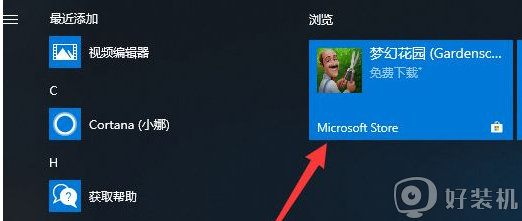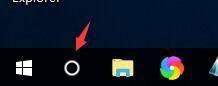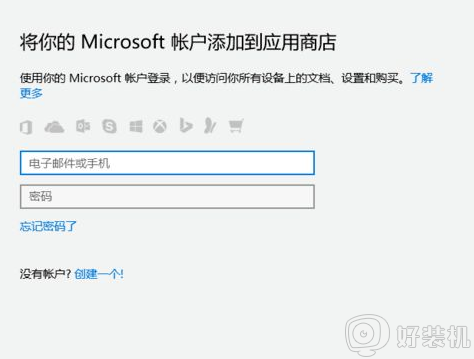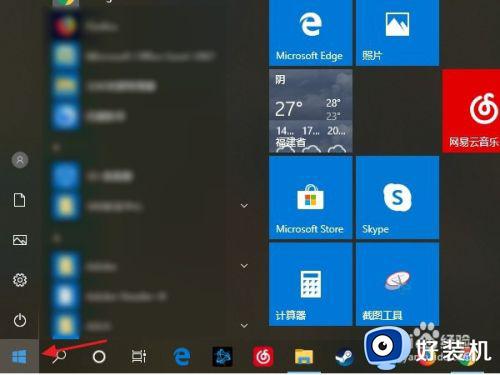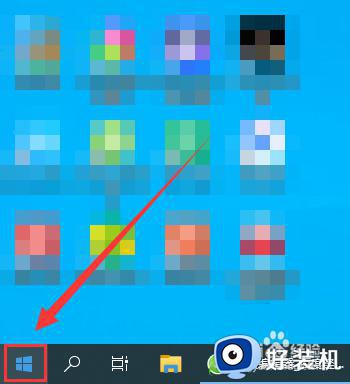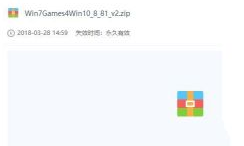如何在win10打开win7自带的扫雷 win10怎么打开win7自带的扫雷
时间:2022-03-16 11:30:08作者:xinxin
许多用户在操作微软系统的时候,都有玩过扫雷这款休闲游戏,不过对于原版win10系统的用户来说,自己电脑上却没有win7自带的扫雷游戏,则需要用户自己到应用商店中来下载,那么如何在win10打开win7自带的扫雷呢?今天小编就给大家介绍一篇win10打开win7自带的扫雷操作方法。
推荐下载:windows10精简版64位
具体方法:
1、点击windows左下方搜索栏搜索microsoft store

2、搜索结果点击【Microsoft Store】
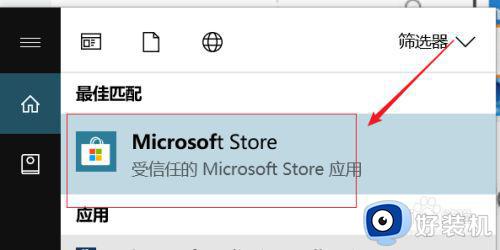
3、点击商店上方的【搜索】
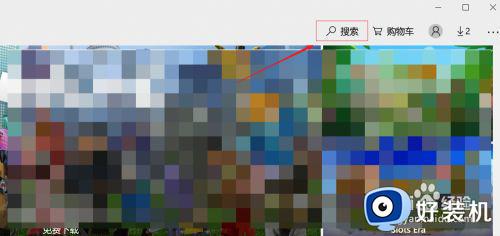
4、输入minesweeper后点击右边按钮搜索。
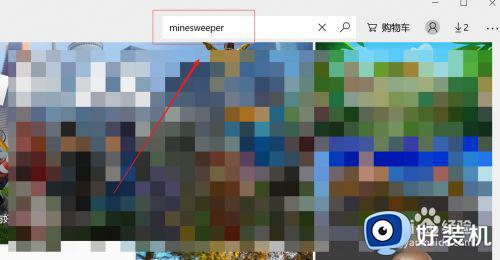
5、找到Microsoft Minesweeper,点击下面下载按钮。
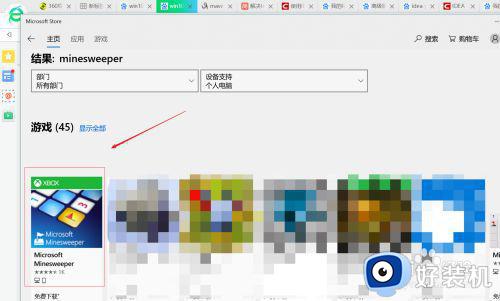
6、点击【下载】
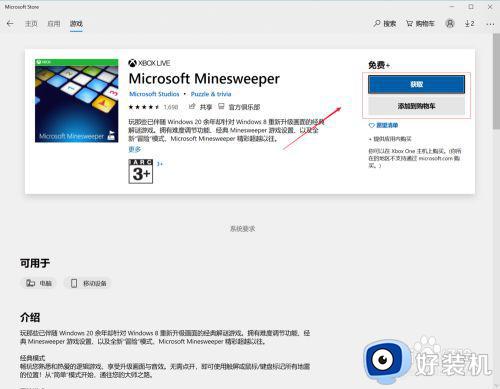
7、点击【安装】
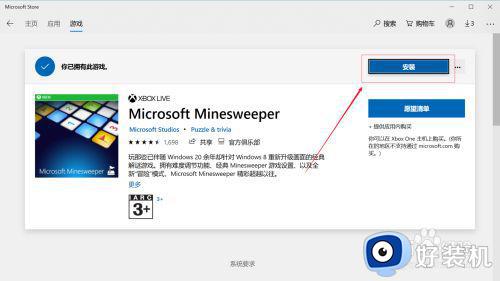
8、安装完成后我们就可以进入程序玩扫雷游戏了。
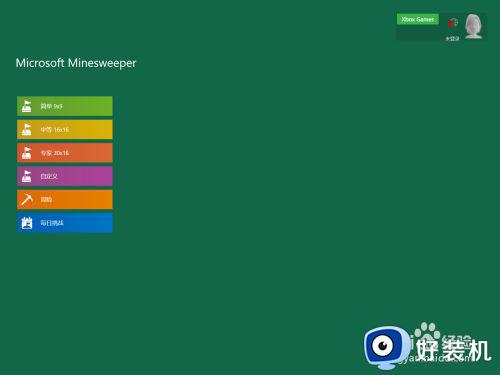
以上就是小编教大家的win10打开win7自带的扫雷操作方法了,还有不懂得用户就可以根据小编的方法来操作吧,希望能够帮助到大家。
相关教程:
win10自带的扫雷在哪儿